連載
コンテストやデザイン・アートに関わることを、ゆるりと更新します

コンテスト運営において知っておくと便利なExcelの小技をご紹介するシリーズ。
第一弾は意外と知らないCtrlキー・Altキーのショートカットについてです。
※こちらでご紹介するのはWindowsユーザー向けとなっております。また、PCの仕様やマイクロソフトオフィスのバージョンによっては対応していない可能性もありますのであらかじめご了承ください。
――― Ctrl(コントロール)キー ―――
[Ctrl]+[C]でコピー、[Ctrl]+[V]で貼り付けなどのショートカットキーは有名です。
[Ctrl]+「Shift]+[↓(十字キーの下向き)]
意外と知られていないのが、[Ctrl]+「Shift]+[↓(十字キーの下向き)]ではないでしょうか。これを同時に押すことによって、Excel上でデータがある行・列までを選ぶことができます。
![[Ctrl]+「Shift]+[↓(十字キーの下向き)]を押すと、データが一括で選べます](https://compe.japandesign.ne.jp/wp/wp-content/uploads/2024/02/CtrlShift_matome1-1024x574.png)
上や左右へも、その方向の十字キーを使えば同様にデータが入っている行・列まで一括で選択範囲にできます。
データが入っていないセルが間にあった場合は、その手前までが選択されます。
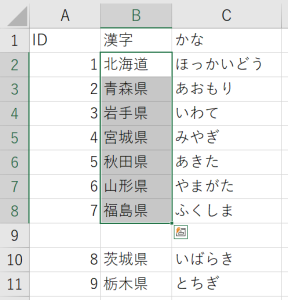
件数が多いと、マウスでスクロールしながら行の最後までを選択するのは大変です。このショートカットキーで、一覧の最終行まで一発で選べます。
受付データの整理をするときなどに、よく使います。
[Ctrl]+[1]
[Ctrl]+[1]は、セルの書式設定を呼び出せます。表示形式や文字配置を変えたい時に便利です。
![[Ctrl]+[1]でセルの書式設定が呼び出せます。](https://compe.japandesign.ne.jp/wp/wp-content/uploads/2024/02/Ctrl1-300x207.png)
[Ctrl]+[;]、[Ctrl]+[:]
それから、[Ctrl]+[;]で今日の日付、[Ctrl]+[:]で今の時刻を入力できます。記録などをとる際にタイムスタンプとして使うことができそうです。
――― Alt(オルト)キー ―――
Alt(オルト)キーも、その機能を知っておくと作業が早くなります。
[Alt]+[Tab]
[Alt]+[Tab]で画面を切り替えられます。
2つのウィンドウを見比べながら入力をするときや、Excelで入力作業をしながら時々メールを確認するときなどに便利です。
さらに、Altを長押ししながらTabを押すと、開いているウィンドウが一覧化されます。
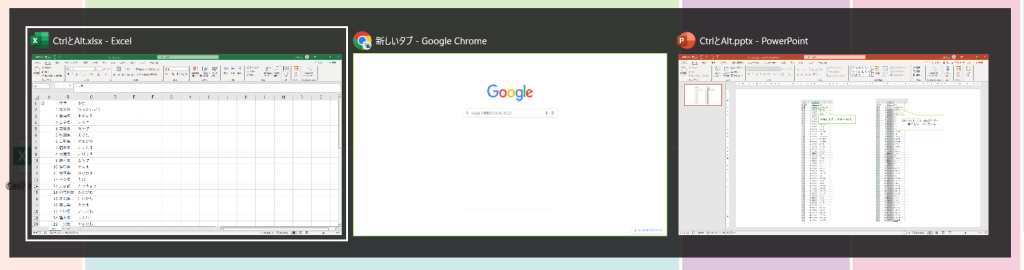
[Alt]+[↓]
Excelでは、[Alt]+[↓]でドロップダウンリストから選択肢を呼び出せます。
![[Alt]+[↓]でドロップダウンリストが出る](https://compe.japandesign.ne.jp/wp/wp-content/uploads/2024/02/DropDown-300x237.png)
具体例として、応募用紙を見ながら入力する受付一覧Excelで、であらかじめ性別を「男性」「女性」「非回答」という選択肢を用意しておいた場合、選択する際にこの[Alt]+[↓]を使えばセル右の三角形をマウスでクリックする手間が省けます。
他にもショートカットキーはたくさん有りますが、ひとまずコンテストの受付Excel作業で実際に使っているものをご紹介しました。
小さな効率化ではありますが、お役に立てば幸いです。
小さなご相談も、お気軽にお問い合わせください。